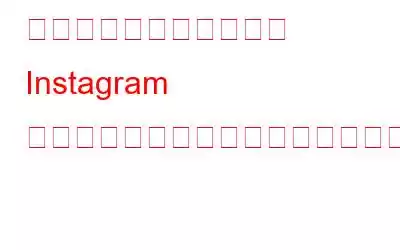Instagram で写真が重複するのはなぜですか?
携帯電話に写真が重複するという問題に直面していませんか?同じ画像の不必要なデジタル コピーは、写真コレクションを乱雑にするだけでなく、貴重なストレージ スペースを占有します。重複ファイルがデバイスに蓄積される理由は無数にあります。ただし、Instagram の重複写真になると、コレクション全体が乱雑になってしまいます。 Instagram が携帯電話に写真を再保存し続ける理由を知りたい場合は、教えてください。
Instagram に写真を投稿すると、デフォルト設定の「保存」でコピーが Instagram フォルダーに安全に保存されます。このガイドでは、Instagram による写真の複製を停止する方法と、スマートフォンまたは PC で重複した Instagram 写真を削除する方法を説明します。
さまざまな方法携帯電話で重複した Instagram 写真を削除する
重複した Instagram 写真を削除するには 2 つの異なる方法があります。 1 つは携帯電話を PC に接続する方法、もう 1 つは携帯電話自体の重複を削除する方法です。これは手動で行うことはできず、Duplicate Photos Fixer Pro などのサードパーティの重複写真クリーナー ソフトウェアが必要です。
方法 1: PC 経由で重複した写真を削除します
画像クレジット: Freepix次のことができます。ファイルを転送するには、常にスマートフォンを USB ケーブル経由で PC に接続してください。携帯電話を接続すると、その携帯電話は外部ドライブとして検出され、Duplicate Photos Fixer Pro が携帯電話上のすべてのフォルダーをスキャンして、重複した画像や類似の画像を削除できます。
利点 >: コンピュータ上で Duplicate Photos Fixer Pro を使用すると、PC またはスマートフォン、USB フラッシュ ドライブなどの外部ストレージをスキャンできます。
制限事項: このプロセスには常に動作する USB 充電ケーブル。
Windows 10 PC で Duplicate Photos Fixer Pro (DPF Pro) を使用して重複した Instagram 写真を削除する方法?Duplicate Photos Fixer Pro は、使いやすくわかりやすいインターフェイスを備えた素晴らしいアプリケーションです。これは一目瞭然で、開始するためにチュートリアルは必要ありません。以下の手順に従って、Instagram による写真の複製を停止する方法を学習してください。
ステップ 1: 以下のリンクを使用して、Duplicate Photos Fixer Pro をコンピュータにダウンロードしてインストールします。
ステップ 2: インストールしたら、アプリケーションを開き、[フォルダーの追加] ボタンをクリックして Windows エクスプローラーを開きます。
ステップ 3: Windows エクスプローラーの左側のパネルに移動し、電話フォルダーを選択します。カメラ ロールの Instagram フォルダーと DCIM フォルダーを選択できます。
ステップ 4: 次に、中央下部にある [重複をスキャン] ボタンをクリックします。
ステップ 5: スキャンが完了すると、画面上で特定の画像が異なるグループに分類されていることがわかります。これらのグループは、画像のタイプと見つかった重複の数を示します。
ステップ 6: 重複を手動で選択するか、[自動マーク] ボタンを使用して、 [マーク付きの削除] ボタンをクリックします。
この方法で、すべてのフォルダーをスキャンして比較し、Instagram の重複写真を削除できます。
方法 2: 携帯電話自体で重複した写真を削除する h3> 画像クレジット: Freepik
この方法では、スマートフォンに DPF Pro Android バージョンをインストールする必要があります。
利点: 重複したファイルやデータを削除できるようになりました。数回タップするだけで、いつでも似たような画像を携帯電話に表示できます。
制限: Android バージョンの Duplicate Photos Fixer Pro は、PC (接続時) やその他のデバイスからの重複のクリーニングをサポートしていません。他の携帯電話。ただし、携帯電話に接続されている SD カードまたは USB フラッシュ ディスクは検出され、重複したものも削除されます。すべての携帯電話には、機能するために Duplicate Photos Fixer Pro の個別のコピーが搭載されている必要があります。
Duplicate Photos Fixer Pro を使用して重複した Instagram 写真を削除するにはどうすればよいですか?Instagram では、フィードに投稿すると、投稿がカメラ ロールに保存されます。したがって、携帯電話自体にある重複した Instagram 写真をすぐに削除したい場合は、モバイルデバイス用の Duplicate Photos Fixer Pro を使用できます。スマートフォン全体をスキャンし、重複しているものを強調表示します。その手順は次のとおりです。
ステップ 1: Google Play ストアから Duplicate Photos Fixer Pro をダウンロードしてインストールします。
ステップ 2: インストールしたら、ショートカットをタップしてアプリケーションを起動します。
ステップ 3: 次に、[フォルダの選択] をタップし、携帯電話内のフォルダを移動して選択します。
ステップ 4: 画面の下部にある [フォルダーの選択] をクリックすると、スキャンが開始されます。
ステップ 5: スキャンが完了すると、リストが表示されます。の重複が画面に表示されます。各画像を個別に選択することも、画像に自動マークを付けて右下隅のゴミ箱アイコンをクリックすることもできます。
Duplic Photos Fixer Pro は、スマートフォン上のすべての重複を識別します。カメラ ロールと Instagram フォルダー内の写真を削除してください。
Duplicate Photos Fixer Pro: 素晴らしい重複画像クリーナー
画像クレジット: Microsoft Store多くのアプリケーションが PC や Android デバイスから重複画像を削除できますが、Duplicate Photos Fixer Pro は他のアプリケーションよりも優れています。その機能の一部は次のとおりです。
- 重複画像、ほぼ同一画像、類似画像をスキャンします。
- 内部ドライブと外部ドライブをサポートします。
- さまざまな比較モード。
- ファイル名やサイズではなく、コンテンツに基づいて比較が行われます。
- 使いやすく、高速スキャン。
そもそも Instagram による写真の複製を停止する方法を探している場合は、読み続けてください。
Instagram による写真の複製を停止するには?
なぜ Instagram なのか疑問に思っているなら、写真を携帯電話に保存します。答えは次のとおりです。 Instagram フィードで画像を編集または公開すると、それらの画像は自動的にカメラ アルバムに保存されます。この機能は Instagram でデフォルトでオンになっており、不必要なストレージ領域を占有する重複を作成する原因となります。 Instagram でこの設定をオフにする手順は次のとおりです:
ステップ 1: デバイスで Instagram を起動します。
ステップ 2: Instagram プロフィールに移動し、ハンバーガー メニューをタップします。
ステップ 3: [設定] をタップして、[アカウント] に移動します。
ステップ 4: リストされたオプションを下にスクロールし、[元の投稿] をタップしてさらにオプションを表示します。
ステップ 5: 次に、[投稿された写真を保存] の横にあるボタンをオフに切り替えます。 [投稿ビデオの保存] でも同じことを行うことができますが、Instagram から直接撮影したビデオは保存できなくなります。
以上です。 Instagramの重複写真を停止する方法です。この方法に従うと、投稿した画像やビデオのコピーがカメラ アルバム フォルダーに保存されなくなり、デバイス内に重複が蓄積されるのを防ぐことができます。
最後の W ord
以上です! Duplicate Photos Fixer Pro アプリケーションを使用して携帯電話で重複した Instagram 写真を削除したり、PC を使用して削除したりできるようになりました。また、Instagram の写真の重複がデバイスに収集されないようにする方法もわかります。これは、写真コレクションを整理し、貴重なストレージ容量を回復するのに役立ちます。
「Instagram による写真の複製を停止する方法」に関する他の回避策をご存知の場合は、ぜひ下のコメントセクションであなたのアイデアを共有してください!
ご質問やご提案がございましたら、以下のコメント欄にご記入ください。解決策をご連絡させていただきます。私たちは、テクノロジーに関する一般的な問題への回答とともに、ヒントやコツを定期的に投稿しています。
FAQ –
Q1.私の写真が重複するのはなぜですか?
デフォルト設定をオフにしていないため、Instagram によって携帯電話に写真が複製されます。アプリ内では、Instagram の投稿写真をすべて保存するオプションをオフにできる規定があります。
Q2. Instagram で写真をより早く削除する方法はありますか?
はい、重複写真ファインダーを使用すると、重複した写真をすばやく見つけることができます。また、複数のコピーに自動的にマークを付け、簡単な手順で削除することもできます。
Q3. Instagram 写真を一括削除できますか?
Duplicate Photos Fixer は、デバイスから Instagram 写真を一括削除するのに役立つアプリケーションです。 Windows、Android、Mac で利用できます。
Q4. Instagram 上の重複した写真をコンピューターから削除できますか?
はい、モバイル デバイスをコンピューターに接続すると、Duplicate Photos Fixer Pro などのツールを使用して重複した写真を削除できます。何百枚もの写真をスキャンして、正確な結果を見つけることができます。
読み取り: 0